티스토리 뷰
Ubuntu에는 기본적으로 ubuntu 계정이 존재합니다.
하지만 이 외에도 다양한 유저에 대한 계정을 생성할 수 있습니다.
- 유저 계정생성
1. adduser
1. 유저 생성은 간단하게 아래 명령어를 이용해서 생성해낼 수 있습니다.
sudo adduser [생성될 계정아이디]
계정 생성 시, 다양한 설정이 이루어집니다.

1) Full Name : 계정의 소유자 이름
2) Room Nuber : 진짜 말 그대로 Room Number, 엔터로 스킵 가능
3) Work Phone : 회사 연락처, 엔터로 스킵 가능
4) Home Phone : 집 연락처, 엔터로 스킵 가능
5) Other : (뭔지 모르겠음), 엔터로 스킵 가능
2. 위 과정을 거치면 유저의 계정생성 및 해당 계정 전용 공간(디렉터리)가 생성됩니다.

2. useradd
참고 useradd 명령어로서도 계정을 생성을 할 수 있긴 합니다.

하지만 useradd는 유저에 대한 계정만 생성해낼 뿐, 암호 및 유저 디렉터리 등 유저설정을 자동으로 안해주다보니 이를 일일이 생성해줘야 하는 불편함이 있습니다.
- 유저 계정삭제
유저 계정삭제는 아래 명령어를 통해 간단히 할 수 있습니다.
sudo deluser [ubuntu 계정 아이디]
- 간단히 보는 접근권한 개념

향후에는 Ubuntu 디렉터리 및 파일 접근에 있어 접근권한을 설정할 수 있습니다.
접근 구분의 종류는 크게 3가지인데 본인, Group, Other 입니다.
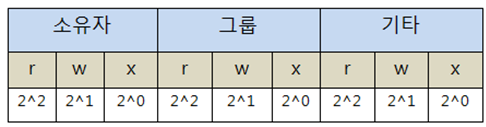

맨 앞 d를 제외하고 3개씩 끊어서 본인, Group, Other 을 구분지어서 권한 상태를 보면 됩니다.
r은 read, w은 write, x는 execute(실행)의 줄임입니다.
파일 및 디렉터리 권한에 대한 설정은 아래 명령어를 통해 할 수 있습니다.
# 사용자 본인에 대해 read, excute(실행)만 허용
chmod 500 [디렉터리]
파일/디렉터리별 권한 확인은 아래 명령어로 확인할 수 있습니다.
ls -lt
- Group
Group에 대해 설정하거나, 유저를 특정 Group에 넣어놓을 수 있습니다.
Group 추가
아래 명령어를 이용해서 Group에 대한 추가를 할 수 있습니다.
sudo groupadd [추가할 Group 이름]Group에는 보통 ID(GID)가 부여가 되는데, 위 명령어로 Group을 추가 시, Group ID는 이전 그륩번호에서 +1이 된 채로 추가가 됩니다.

특정 Group ID값과 함게 Group을 추가하고 싶을 경우 아래와 같이 하면 됩니다.
sudo groupadd -g [GID] [추가될 Group 이름]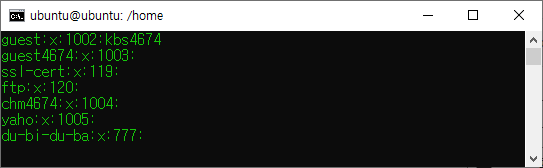
참고 이미 할당된 GID에는 중복적으로 Group 생성이 제한됩니다.
sudo groupadd -g 777 du-bi-du-ba ## 생성
sudo groupadd -g 777 clova ## 중복 GID로 인한 비생성
그 외 알아두면 좋은 Group 관련 명령어
| 명령어 | 설명 |
| Group 리스트 조회 | |
| tail -f /etc/group | GID와 함께 Group List 조회 |
| groups | GID를 제외하고 Group List 조회 |
| Group 관리 | |
| gpasswd -a [ubuntu 유저] [Group] | 유저를 특정 Group에 추가 |
| gpasswd -A [ubuntu 유저] [Group] | Group 멤버 중 특정 유저를 그룹관리자로 설정 |
| gpasswd -d [ubuntu 유저] [Group] | 유저를 특정 Group에 제거 |
| Group 패스워드 설정 | |
| sudo gpasswd [Group] | 특정 Group의 Group 패스워드 설정/변경 |
| sudo gpasswd -r [Group] | 특정 Group의 Group 패스워드 제거 |
| useradd -G [Group 이름] [생성될 ubuntu 계정] | 계정 생성과 동시에 유저를 Group List에 추가시키기 |
| Group 제거 | |
| groupdel [Group 이름] | Group 제거 |
- Su 암호 설정
일반유저가 su 명령어를 통해 root계정으로 전환을 시도 시, 아래와같이 비밀번호를 묻게 설정을 할 수 있습니다.
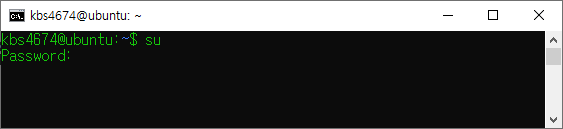
해당 방법은 간단하게 아래 명령어를 입력하면 됩니다.
sudo passwd이를 통해서 이제는 루트계정(su)에 접근 전, 암호를 묻습니다.
암호를 입력했을 경우, 현재 로그인된 계정이 이제는 아예 root계정으로 전환됩니다.
- 유저별 Sudo 권한 설정
일부 유저에 대해선 root권한의 빌려 명령어를 사용해야 할 경우가 있습니다.
## root 권한을 빌려 명령어를 수행하는 예
sudo apt-get install vsftpd유저가 sudo 명령어를 사용할 수 있게 하는 방법은 아래와 같습니다.
super user List에 추가
1. 아래 sudoers 파일에서 super user 리스트에 유저를 추가하는 방식으로 추가할 수 있습니다.
sudo vi /etc/sudoers
2. 위 명령어를 통해 sudoers 파일에 접근 후, 아래 코드를 추가하면 됩니다.
## /etc/sudoers
# [ubuntu 계정] ALL=NOPASSWD: ALL
kcm ALL=NOPASSWD: ALL
3. 파일을 저장 후 나갑니다.
1) 키보드에서 Shift+: 키를 누릅니다.
2) 맨 하단에 : 와 함께 입력창이 나오는데 wq! 를 입력하고 엔터를 해주세요.
위 방법의 차이점은 sudo를 활용해서 root명령어를 사용 시, 비밀번호를 묻는지에 대한 여부입니다.
단순히 명령어를 활용한 경우, 로그인 후 최초 sudo 명령어를 활용 시, 해당 계정의 암호를 묻습니다.
(그리고 이후에는 암호를 묻지 않습니다.)
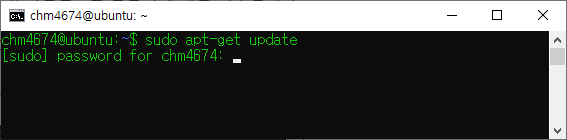
하지만 /etc/sudoers 에 유저를 등록해놓을 경우, 최초 로그인 후, sudo 명령어를 사용하더라도 암호를 묻지 않습니다.
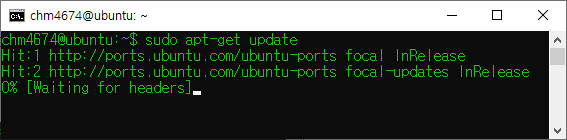
- 자료 참고
1. 우분투 18.04로 서버 운영하기 – root 대신할 사용자 등록 및 권한 부여하기
2. [Linux] 리눅스 sudo 패스워드 입력 없이 사용하기
4. Adding a user to sudo group vs creating a sudoers file
5. Remove sudo privileges from a user (without deleting the user)
6. [CentOS] 권한 ( Permission ) 개념
7. 리눅스 그룹 생성/삭제/확인/추가 - groupadd
8. [Linux] 리눅스 gpasswd 명령어 - 그룹 암호 설정
'프로그래밍 공부 > 라즈베리파이4B' 카테고리의 다른 글
| 라즈베리파이 : Ruby, Ruby on Rails 설치하기 (0) | 2020.04.26 |
|---|---|
| 라즈베리파이 : WiFi 연결하기 (0) | 2020.04.26 |
| 라즈베리파이 vi Editor 꾸미기(vim editor Highlight) (0) | 2020.04.26 |
| 라즈베리파이 FTP 연동 (0) | 2020.04.26 |
| 라즈베리파이 SSH 연동 (0) | 2020.04.25 |

